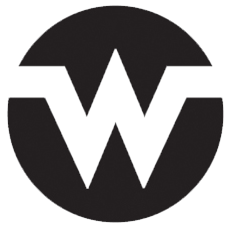Blogger Demo Ve İndirme Butonu
bloggerBu butonları blog yazılarınızdaki paylaşımlarınızda kullanmak için öncelikle font awesome’ın blogunuzda tanımlı olması gerekir. Eğer şablonun HTML kodlarına daha önce fontawesme kodu eklemediyseniz Şablon > HTML’yi Düzenle diyerek şablonunuzun HTML kodlarının olduğu pencereyi açın ve burada <head> kodunun altına şu kodu ekleyin:
<link href='http://netdna.bootstrapcdn.com/font-awesome/4.6.3/css/font-awesome.css' rel='stylesheet'/>
Daha sonra download ve demo butonlarının CSS kodlarını şablona eklemelisiniz. Bunun için ]]></b:skin> kodunu bulun ve bunun üzerine şu stil kodlarını ekleyin:
#buton { margin: 20px auto; text-align: center; }
#buton br { display: none; }
.mbg-btn-slide, .mbg-btn-slide2 { position: relative; display: inline-block; height: 50px; width: 200px; line-height: 50px; padding: 0; border-radius: 50px; background: #fdfdfd; border: 2px solid #00CC00; margin: 10px; transition: .5s; }
.mbg-btn-slide2 { border: 2px solid #FF3300; } .mbg-btn-slide:hover { background-color: #00CC00; } .mbg-btn-slide2:hover { background-color: #FF3300; }
.mbg-btn-slide:hover span.circle, .mbg-btn-slide2:hover span.circle2 { left: 100%; margin-left: -45px; background-color: #fdfdfd; color: #00CC00; }
.mbg-btn-slide2:hover span.circle2 { color: #FF3300; }
.mbg-btn-slide:hover span.title, .mbg-btn-slide2:hover span.title2 { left: 40px; opacity: 0; }
.mbg-btn-slide:hover span.title-hover, .mbg-btn-slide2:hover span.title-hover2 { opacity: 1; left: 40px; }
.mbg-btn-slide span.circle, .mbg-btn-slide2 span.circle2 { display: block; background-color: #00CC00; color: #fff; position: absolute; float: left; margin: 5px; line-height: 42px; height: 40px; width: 40px; top: 0; left: 0; transition: .5s; border-radius: 50%; }
.mbg-btn-slide2 span.circle2 { background-color: #FF3300; }
.mbg-btn-slide span.title, .mbg-btn-slide span.title-hover, .mbg-btn-slide2 span.title2, .mbg-btn-slide2 span.title-hover2 { position: absolute; left: 90px; text-align: center; margin: 0 auto; font-size: 16px; font-weight: bold; color: #FF3300; transition: .5s; }
.mbg-btn-slide2 span.title2, .bsd-btn-slide2 span.title-hover2 { color: #00CC00; left: 80px; }
.mbg-btn-slide span.title-hover, .mbg-btn-slide2 span.title-hover2 { left: 80px; opacity: 0; }
.mbg-btn-slide span.title-hover, .mbg-btn-slide2 span.title-hover2 { color: #fff; }
Şablonun HTML kodlarında yapılacaklar bu kadar. Bundan sonra demo ve download butonlarını kullanacağınız yazının HTML kodu bölümünü açın ve butonların gözükmesini istediğiniz yere butonların kodlarını ekleyin:
<div id="buton"> <a href="https://www.webyazilimciniz.net/" class="mbg-btn-slide" target="_blank"> <span class="circle"><i class="fa fa-rocket"></i></span> <span class="title">Demo</span> <span class="title-hover">Önizle</span> </a> <a href="https://www.webyazilimciniz.net/" class="mbg-btn-slide2" target="_blank"> <span class="circle2"><i class="fa fa-download"></i></span> <span class="title2">Download</span> <span class="title-hover2">İndir</span> </a> </div>
Burda ilk mavi yere demo butonuna tıklandığında açılacak sayfanın urlsini, ikinci mavi yere download butonuna tıklandığında açılacak sayfanın urlsini yazın.



.png)
.jpg)
.png)


.png)



.jpg)


.jpeg)



.jpeg)